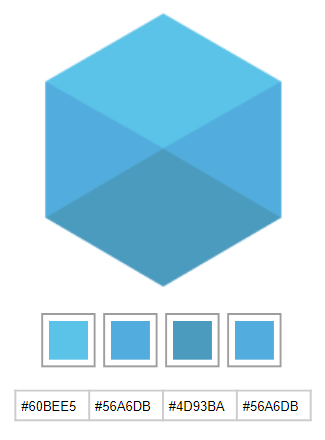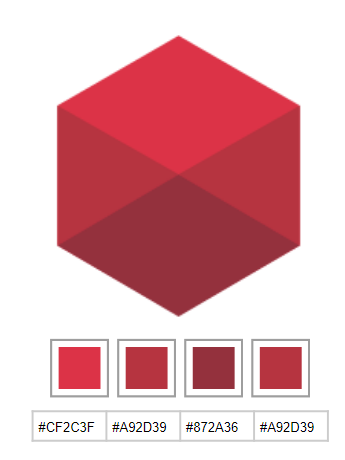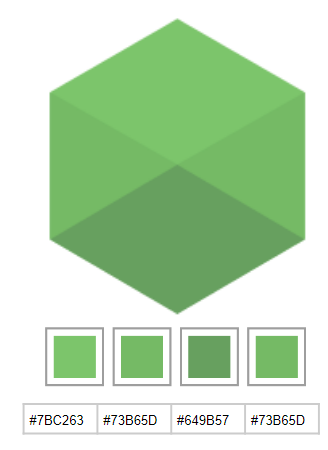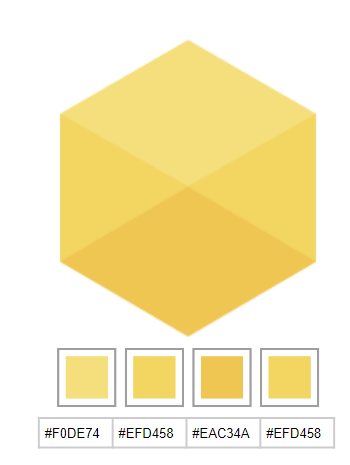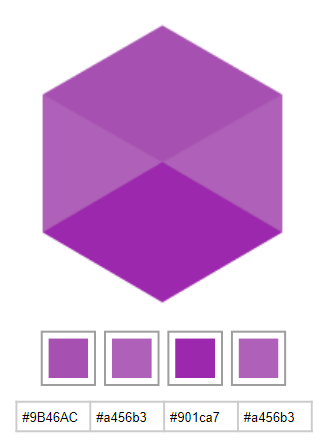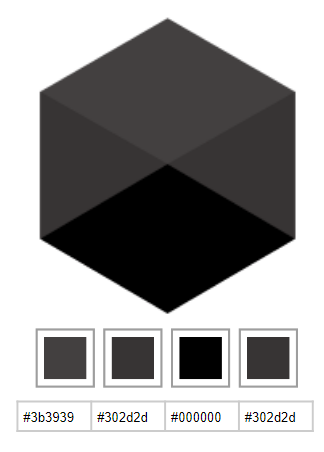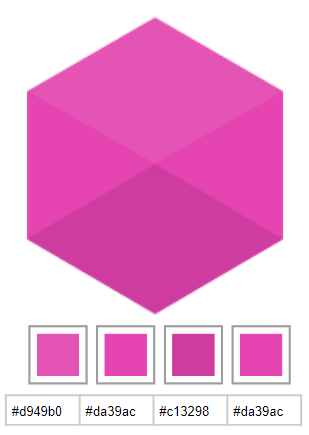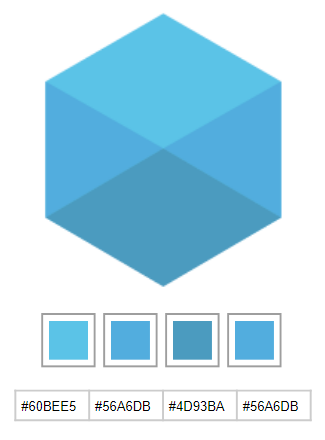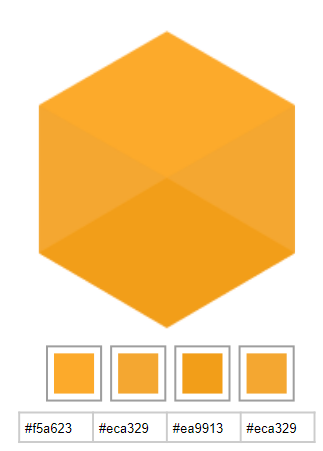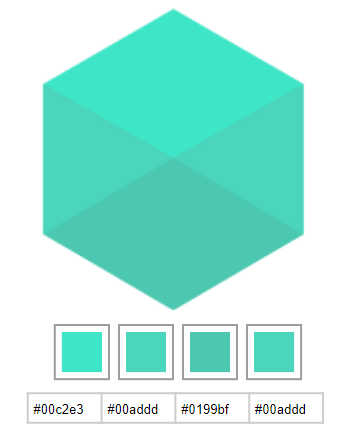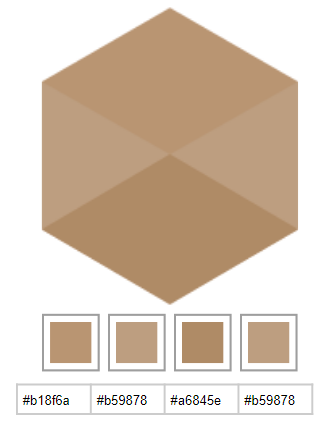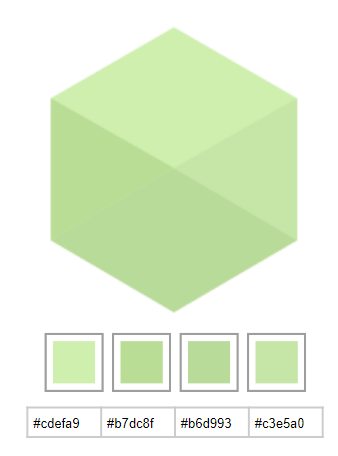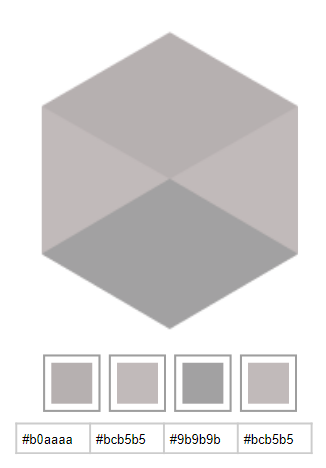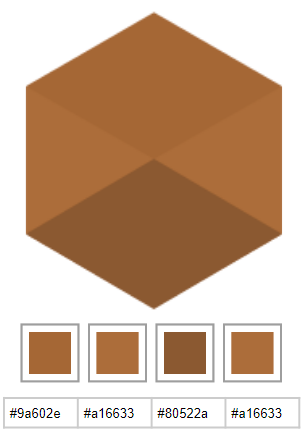Objetivo
Este tutorial apresenta o passo a passo para a criação e gerenciamento de áreas de conhecimento na plataforma Blox.
Essa funcionalidade está disponível apenas no Perfil Administrador.
O primeiro passo tanto para criar quanto para gerenciar áreas de conhecimento é fazer o login na plataforma.
Login na Plataforma Blox
Acesse a Plataforma Blox, escolha instituição e insira o seu login e senha
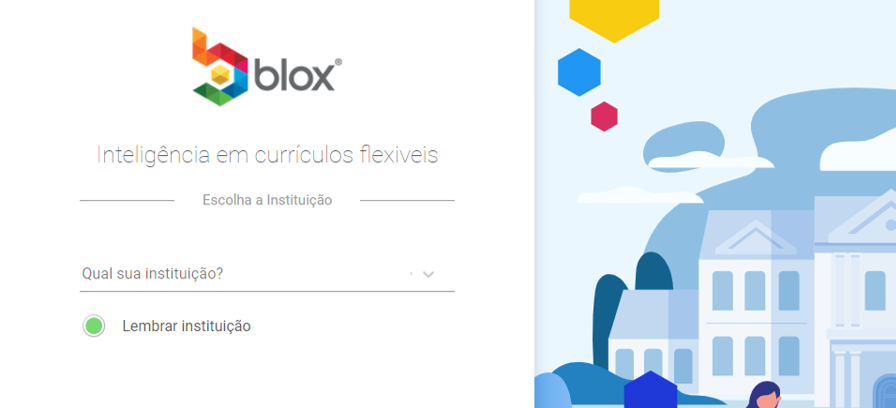
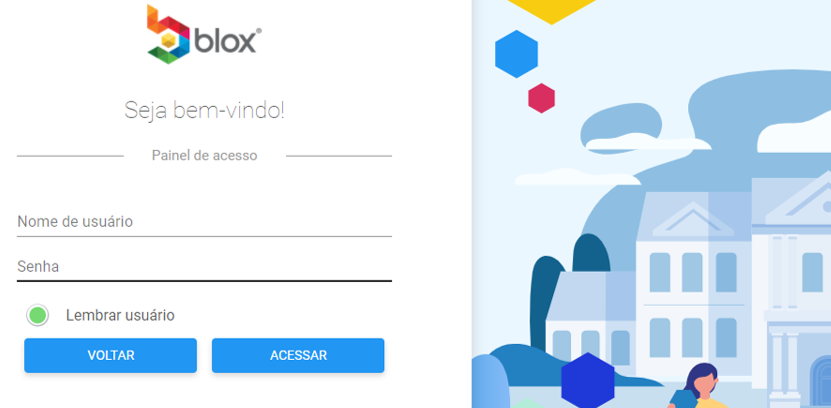
Você será redirecionado para a tela inicial do perfil correspondente.
Criar Áreas de Conhecimento
No menu superior, clique em “Parâmetros Pedagógicos”:

Em seguida clique em “Áreas de Conhecimento”:
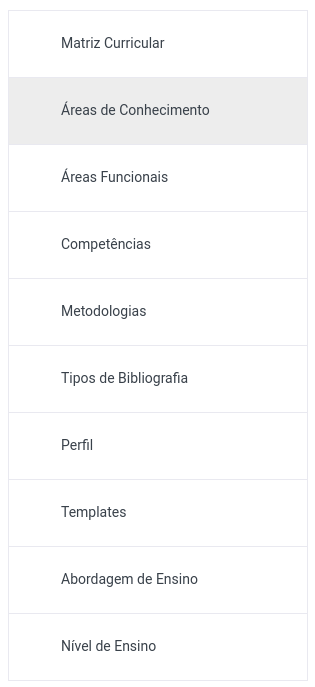
Clique em “CRIAR ÁREA DO CONHECIMENTO”:
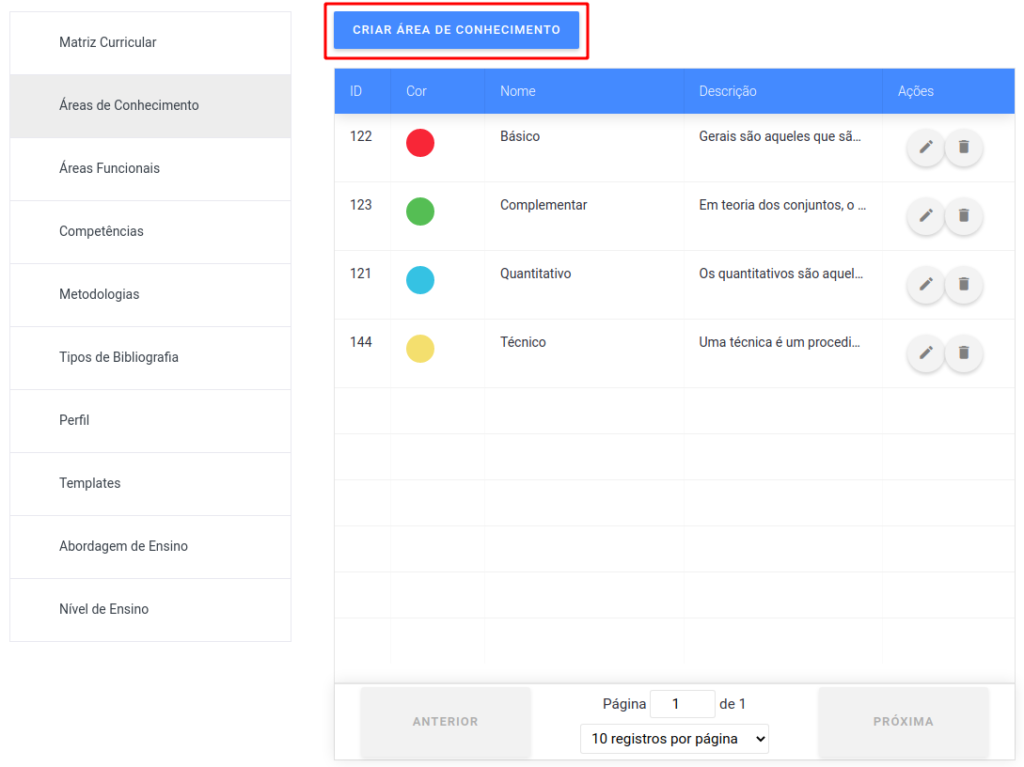
Digite um Nome (ex: Ciências Naturais) e uma Descrição (ex: Área que contempla estudos relativos às ciências da vida e da terra em suas dimensões física, química e biológica – dimensões estas que se intersectam na formação de compreensões gerais e abrangentes sobre a natureza.)
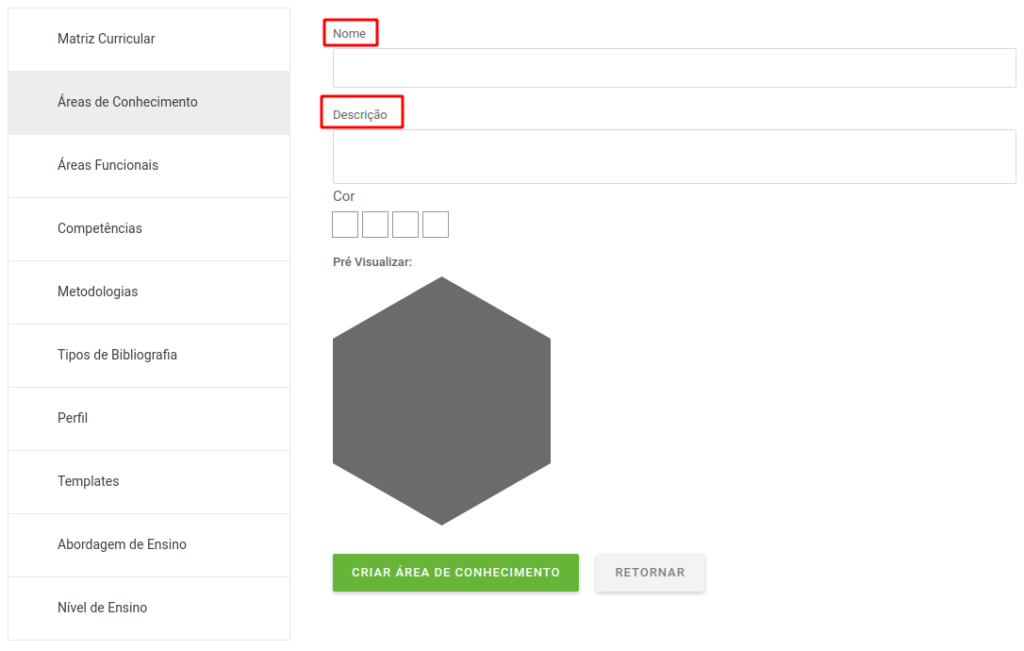
No campo “Cor” você poderá personalizar as cores da Área do Conhecimento em questão. Para isso, é preciso escolher 4 cores que irão compor o ícone na caixa de seleção indicada abaixo:
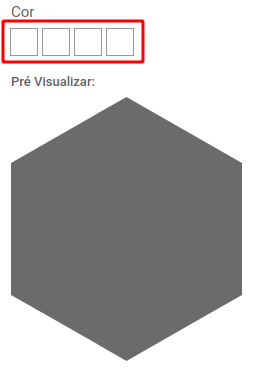
Para facilitar o seu processo de escolha, apresentaremos um cardápio de sugestão de cores no final deste artigo.
Eleitas as cores desejadas, clique na caixa de seleção da primeira cor:
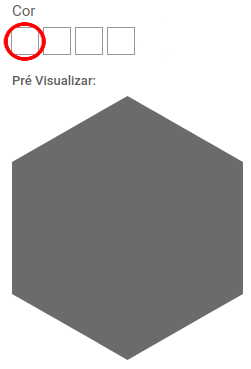
Com a caixa de seleção aberta, digite o código hexadecimal da cor desejada.
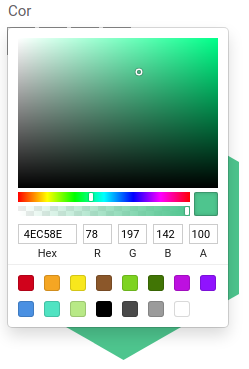
Repita o procedimento com a cor 2
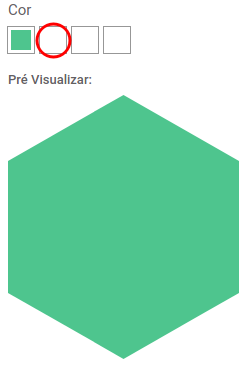
Com a cor 3
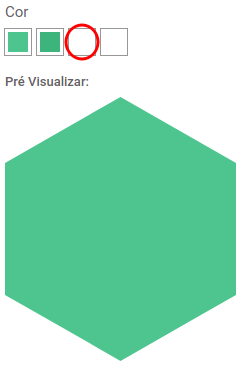
E, finalmente, com a cor 4
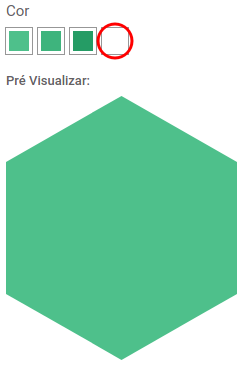
Com todos os dados preenchidos e as cores selecionadas, clique em “Criar Área de Conhecimento”:
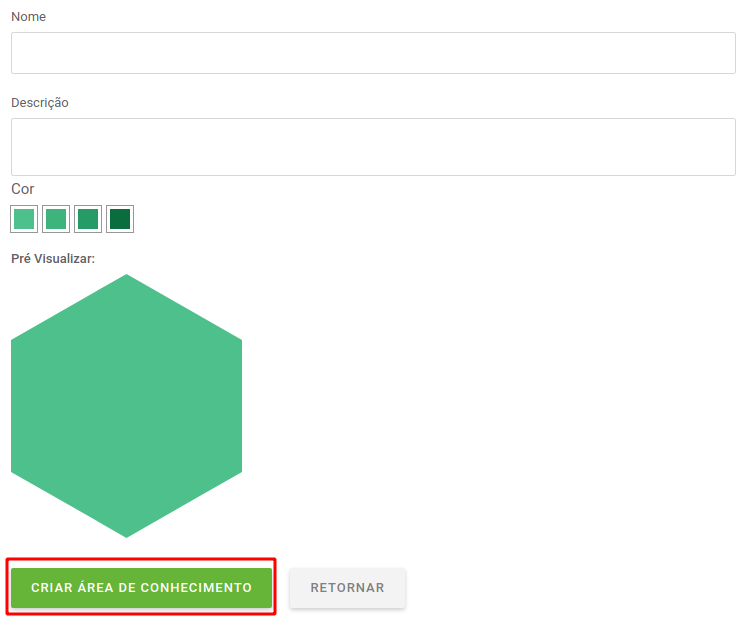
Lembrando que o ícone da área de conhecimento fica monocromático, contudo as outras cores serão usadas em outros itens relacionados como na visualização detalhada de uma unidade curricular.
Gerenciar Áreas de Conhecimento
No menu superior, clique em “Parâmetros Pedagógicos”:

Em seguida clique em “Áreas de Conhecimento”:
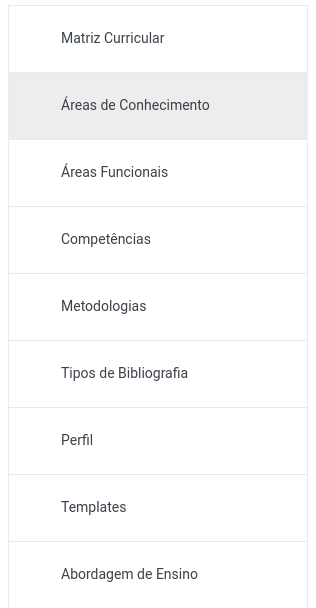
Visualizando Áreas de Conhecimento
Você será redirecionado à página com todas as Áreas de Conhecimento criadas. Caso queira editar alguma delas, basta clicar no ícone do lápis, ou na lixeira caso queira excluir.
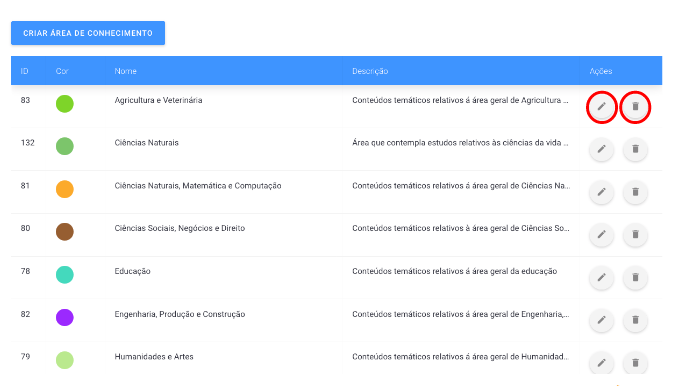
Editando Áreas de Conhecimento
Ao clicar no ícone de edição, você poderá visualizar as informações sobre a área de conhecimento selecionada. Faça as alterações necessárias e clique no botão “Salvar alterações”. Caso não precise fazer nenhuma edição, clique no botão “Retornar”.
Excluindo Áreas de Conhecimento
Caso queira excluir uma área de conhecimento, clique no ícone de lixeira correspondente.
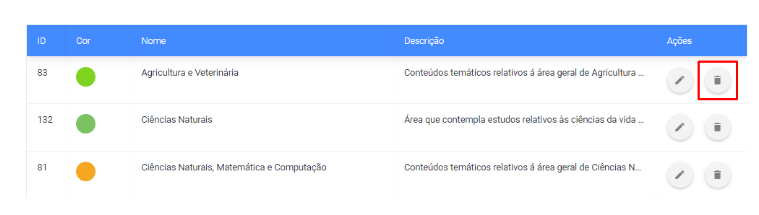
E em seguida, em “Excluir”.
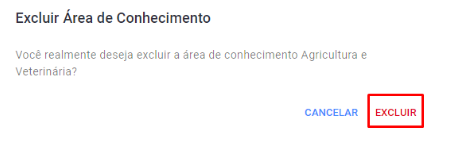
Sugestão de cardápio de cores
Logo abaixo, deixamos uma sugestão de cardápio de cores para facilitar a escolha: